Modifiez la base de données de catalogue, y compris les informations de base du catalogue et les listes des broches, les propriétés des bornes et les listes des conducteurs de câble associées.
Flux de travaux de base
- Si le Navigateur de catalogues n'est pas ouvert, cliquez sur


 . Trouver
. Trouver - Sélectionnez la catégorie que vous souhaitez modifier.
- Effectuez une recherche pour afficher les enregistrements à modifier. Remarque : Les enregistrements de sous-assemblages s'affichent uniquement lorsque vous ouvrez le mode d'édition.
- Cliquez sur
 pour ouvrir le mode d'édition.
pour ouvrir le mode d'édition. 
- Modifiez, supprimez et ajoutez du contenu en suivant les étapes décrites dans les sections suivantes.
- Pour quitter le mode d'édition, effectuez l'une des opérations suivantes :
- Cliquez sur
 pour enregistrer toutes les modifications.
pour enregistrer toutes les modifications. - Cliquez sur
 pour annuler toutes les modifications.
pour annuler toutes les modifications.
- Cliquez sur
Utilisation de cellules
- Pour modifier le contenu d'une cellule, effectuez l'une des opérations suivantes :
- Cliquez une fois sur une cellule et saisissez du texte afin de remplacer son contenu.
- Cliquez deux fois sur une cellule et modifiez son contenu.
- Cliquez deux fois sur une cellule, puis sur
 pour ouvrir la boîte de dialogue associée à ce type de cellule. Remarque : Ce bouton n'est pas disponible pour tous les types de cellules.
pour ouvrir la boîte de dialogue associée à ce type de cellule. Remarque : Ce bouton n'est pas disponible pour tous les types de cellules.
- Pour couper, copier, coller le contenu d'une cellule :
- Sélectionnez la cellule ou le texte d'une cellule.
- Cliquez avec le bouton droit de la souris et choisissez Couper ou Copier.
- Cliquez sur une cellule ou dans la cellule dans laquelle vous souhaitez coller le contenu.
- Cliquez avec le bouton droit et sélectionnez Coller.
Utiliser des rangées
- Pour supprimer une rangée, cliquez avec le bouton droit de la souris sur une rangée et choisissez Supprimer la rangée.
- Pour copier et coller une rangée :
- Cliquez sur une cellule de la rangée.
- Cliquez avec le bouton droit de la souris et choisissez Copier la rangée.
- Cliquez avec le bouton droit et sélectionnez Coller. La nouvelle rangée est insérée au bas de la fenêtre.
Remarque : Une rangée vide est toujours disponible dans la partie inférieure pour l'ajout d'un enregistrement.
Attribuer un symbole schématique Jeu d’outils AutoCAD Electrical à une valeur de catalogue
- Recherchez l'enregistrement de catalogue du symbole.
- Cliquez deux fois sur la cellule SYMBOLE2D.
 Cliquez pour ouvrir la boîte de dialogue Symbole 2D.
Cliquez pour ouvrir la boîte de dialogue Symbole 2D. 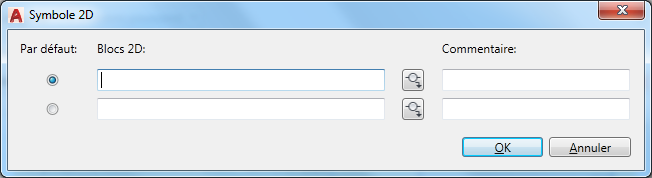
- Effectuez l'une des opérations suivantes :
- Permet d'entrer un nom de bloc.
 Cliquez pour ouvrir le menu d'icônes dans lequel vous pouvez sélectionner un symbole.
Cliquez pour ouvrir le menu d'icônes dans lequel vous pouvez sélectionner un symbole.
- Ajoutez un commentaire facultatif. Remarque : Les rangées sont ajoutées lors de l'ajout des noms de symbole.
- Répétez l'opération pour chaque bloc à associer à cette valeur de catalogue. Incluez les versions horizontale et verticale.
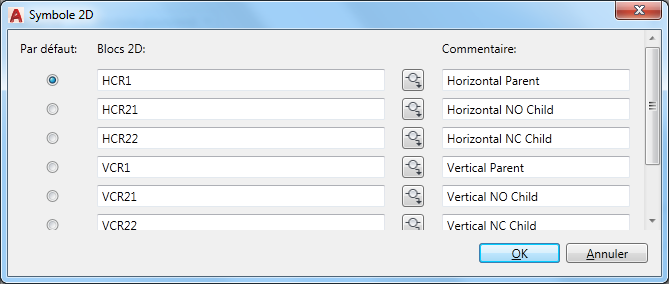
- Indiquez le symbole par défaut. Ce symbole est inséré lorsque vous cliquez deux fois sur une valeur de catalogue en mode d'insertion.
Affecter une pièce Inventor à une valeur de catalogue
Remarque : Le complément Jeu d’outils AutoCAD Electrical pour Inventor utilise les pièces définies dans le champ SYMBOLE3D. La base de données de catalogue Electrical étant partagée entre Jeu d’outils AutoCAD Electrical et Inventor, il est possible de modifier les valeurs dans le programme.
- Recherchez l'enregistrement de catalogue de la pièce.
- Cliquez deux fois sur la cellule SYMBOLE3D.
 Cliquez pour ouvrir la boîte de dialogue Pièce/assemblage 3D.
Cliquez pour ouvrir la boîte de dialogue Pièce/assemblage 3D. 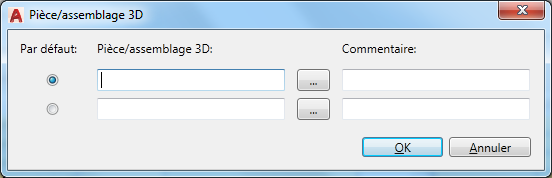
- Entrez le nom de la pièce ou cliquez sur Parcourir pour la localiser. Remarque : Les rangées sont ajoutées lors de l'ajout des noms de pièce.
- Ajoutez un commentaire facultatif.
- Répétez l'opération si vous disposez de plusieurs pièces à associer à cette valeur de catalogue.
- Indiquez la pièce par défaut. La valeur par défaut est insérée lorsque vous cliquez deux fois sur une valeur de catalogue.
Modifier les valeurs de la liste des broches
- Localisez la valeur de catalogue.
- Cliquez deux fois sur la cellule BROCHESBOBINE.
 Cliquez pour ouvrir la boîte de dialogue Broches de bobines, dans laquelle vous pouvez définir les broches pour le symbole père.
Cliquez pour ouvrir la boîte de dialogue Broches de bobines, dans laquelle vous pouvez définir les broches pour le symbole père. - Si le symbole père est un contact, par exemple un bouton poussoir normalement ouvert, sélectionnez le type de contact. Si le symbole père n'est pas un contact, par exemple une bobine de relais, conservez le type Non défini.
- Entrez la liste des broches, séparées par une virgule. Les valeurs de broche sont affectées dans l'ordre répertorié dans les attributs BORNE# du composant.
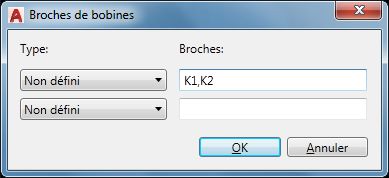
Par exemple, si la valeur est "K1,K2", "K1" est affectée à l'attribut BORNE01 et "K2" est affectée à l'attribut BORNE02.
- Cliquez deux fois dans la cellule LISTEBROCHES.
 Cliquez pour ouvrir la boîte de dialogue Liste des broches, dans laquelle vous pouvez définir les broches pour les symboles fils.
Cliquez pour ouvrir la boîte de dialogue Liste des broches, dans laquelle vous pouvez définir les broches pour les symboles fils. 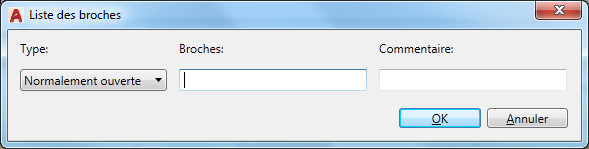
- Sélectionnez le type de broche dans la liste disponible.
- Entrez les valeurs de broche séparées par une virgule ou un espace. Remarque : Les rangées sont ajoutées lors de l'ajout de valeurs de broches.
- Ajoutez un commentaire facultatif.
- Répétez l'opération pour chaque jeu de broches associé à cette valeur de catalogue.
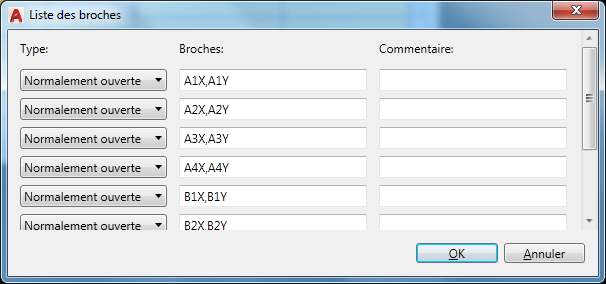
La liste des broches est enregistrée dans la base de données au format requis par le programme, par exemple 1,A1X,A1Y;2,A2X,A2Y;1,A3X,A3Y;1,A4X,A4Y;1,B1X,B1Y;1,B2X,B2Y;1,B3X,B3Y;1,B4X,B4Y.
- Si la valeur de catalogue peut comporter deux symboles père, par exemple les démarreurs avant et inversés, répétez les étapes pour les champs BROCHESBOBINESPAIRES et LISTEBROCHESPAIRES.
Si cet appareil peut comporter des symboles fils, définissez une valeur LISTEBROCHES.
Remarque : Si la table _PINLIST correspondant au fabricant n'existe pas, elle est créée.
Modification des propriétés de borne
- Recherchez la valeur de catalogue dans la table de bornes.
- Cliquez dans la cellule NIVEAUX.
- Entrez le nombre de niveaux de la borne.
 Cliquez pour ouvrir la boîte de dialogue Propriétés de la borne, dans laquelle vous entrez les descriptions, les valeurs de broche et les fils par connexion pour chaque niveau.
Cliquez pour ouvrir la boîte de dialogue Propriétés de la borne, dans laquelle vous entrez les descriptions, les valeurs de broche et les fils par connexion pour chaque niveau. 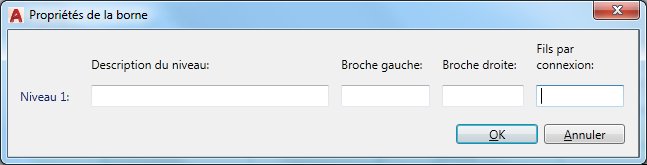 Remarque : La valeur NIVEAUX détermine le nombre de rangées disponibles dans la boîte de dialogue.
Remarque : La valeur NIVEAUX détermine le nombre de rangées disponibles dans la boîte de dialogue.- Pour ajouter ou supprimer des cavaliers internes entre les niveaux :
- Cliquez deux fois dans la cellule CAVALIERINTERNE.
 Cliquez pour ouvrir la boîte de dialogue Gérer les cavaliers internes, dans laquelle vous pouvez ajouter ou supprimer des cavaliers entre les niveaux.
Cliquez pour ouvrir la boîte de dialogue Gérer les cavaliers internes, dans laquelle vous pouvez ajouter ou supprimer des cavaliers entre les niveaux. - Sélectionnez les rangées pour les niveaux pour lesquels vous souhaitez insérer un cavalier interne.
 Cliquez pour ajouter le cavalier.
Cliquez pour ajouter le cavalier. 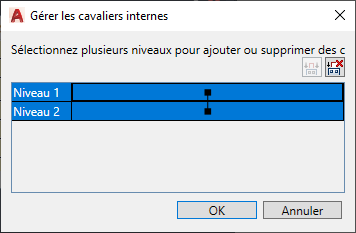
- Sélectionnez les rangées pour les niveaux dont vous souhaitez supprimer un cavalier.
 Cliquez pour supprimer le cavalier.
Cliquez pour supprimer le cavalier.
Remarque : Si la table _TERMPROPS correspondant au fabricant n'existe pas, elle est créée.
Modifier la liste des conducteurs de câbles
- Recherchez le câble à modifier dans la table W0.
- Cliquez deux fois dans la cellule LISTECONDUCTEURS. Remarque : Un câble avec des conducteurs déjà définis affiche "DEFINI" dans la cellule. Un câble sans conducteur défini affiche "INDEFINI" dans la cellule.
 Cliquez pour ouvrir la boîte de dialogue Liste des conducteurs, dans laquelle vous ajoutez des conducteurs et définissez la couleur et le calibre de chacun d'entre eux.
Cliquez pour ouvrir la boîte de dialogue Liste des conducteurs, dans laquelle vous ajoutez des conducteurs et définissez la couleur et le calibre de chacun d'entre eux. 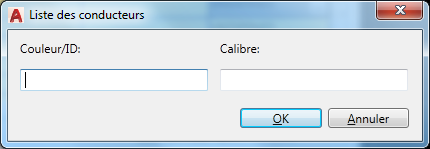
- Entrez une couleur pour le premier conducteur.
- Entrez une valeur de calibre pour le premier conducteur. Remarque : Les rangées sont ajoutées lors de l'ajout des valeurs de couleur et de calibre.
- Répétez l'opération pour chaque conducteur du câble.
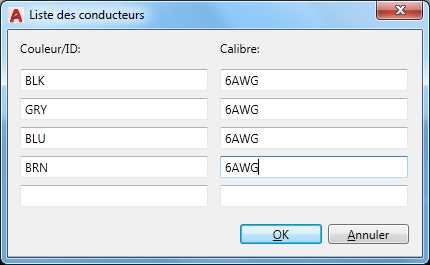
Définition de sous-assemblages dans la base de données de catalogue
Liez un élément de catalogue principal à d'autres éléments de sous-assemblage.
- Recherchez l'enregistrement de catalogue pour l'élément de catalogue principal.
- Cliquez sur la cellule CODEASSEMBLAGE.
- Sélectionnez une valeur existante dans la liste déroulante ou entrez une nouvelle valeur. Les espaces sont autorisés. Utilisez plusieurs codes pour lier plusieurs éléments de sous-assemblage. Remarque : Utilisez un point-virgule (";") pour séparer plusieurs codes. Par exemple, BLOCNO ; BLOCNC.
- Entrez une valeur dans le champ QUANTITEASSEMBLAGE afin de définir le nombre d'éléments de sous-assemblage à inclure avec la valeur de catalogue principale. Une valeur vide est identique à 1. Remarque : Pour définir une quantité pour chaque sous-assemblage lorsque plusieurs valeurs CODEASSEMBLAGE sont affectées, ajoutez un préfixe au code CODEASSEMBLAGE avec la quantité suivie par une virgule (","). Par exemple, 2,BLOCNO;3,BLOCNC.
- Recherchez l'enregistrement de catalogue pour l'élément de sous-assemblage.
- Cliquez sur la cellule LISTEASSEMBLAGE.
- Sélectionnez la valeur CODEASSEMBLAGE pour le catalogue principal dans la liste déroulante.
- Entrez une valeur dans le champ QUANTITEASSEMBLAGE pour définir la quantité à ajouter à ce code d'assemblage (CODEASSEMBLAGE).
Remarque : Les éléments de catalogue de sous-assemblage doivent figurer dans la même table de base de données que l'élément de catalogue principal.